排版技巧|文档格式 wps行间距调整方法及WPS行间距居中设置步骤
- 问答
- 2025-07-31 15:08:45
- 5
WPS排版小技巧:轻松搞定行间距调整与居中设置
场景引入:
"明天就要交年终总结了,可文档行距忽大忽小,标题还总对不齐..." 办公室里的小张正对着屏幕抓狂,别急!掌握这几个WPS行间距调整技巧,3分钟就能让你的文档整洁如专业排版。
WPS行间距调整全攻略
基础调整法(适合快速微调)
- 步骤:
- 选中需要调整的文字段落(Ctrl+A可全选)
- 点击顶部菜单栏「开始」→ 找到「行距」图标(显示为上下箭头)
- 直接选择预设值(1.0/1.5/2.0等),或点击「其他行距」自定义
精确数值设置(论文/公文必备)
- 操作要点:
- 在「段落」设置窗口(右键段落或点击右下角扩展按钮)
- 行距类型选「固定值」可输入具体磅值(如28磅)
- 小技巧:正文推荐1.25-1.5倍行距,标题可适当加大
局部行距调整
遇到某几行需要特殊间距时:
- 单独选中目标行
- 按住Alt+上下方向键实时微调
- 或使用「段落」→「间距」中的「段前/段后」设置
行间距居中设置技巧
表格内文字垂直居中
当文字在表格中"飘"在上方时:
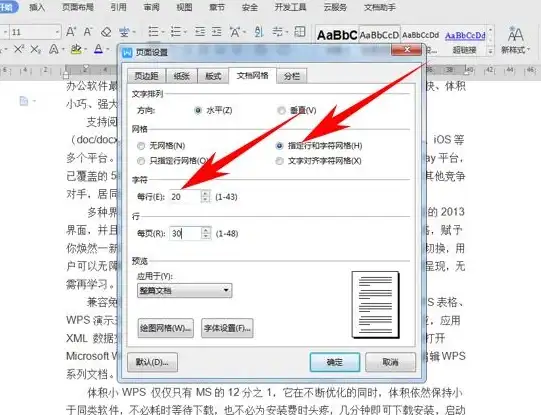
- 选中表格单元格
- 右键选择「表格属性」→「单元格」选项卡
- 垂直对齐方式选择「居中」
整体居中(适合封面页)
- 全选当前页内容(Ctrl+A)
- 点击「页面布局」→「页面设置」右下角扩展按钮
- 在「版式」选项卡中,设置垂直对齐为「居中」
图文混排对齐妙招
- 图片与文字行距不统一时:
- 选中图片→右键「环绕方式」改为「嵌入型」
- 调整图片所在段落的行距为固定值
常见问题解决方案
❓ 为什么行距改了却没变化?
→ 检查是否启用了「如果定义了文档网格,则对齐网格」(取消勾选)
❓ 中英文混排时行距不一致?
→ 建议使用「段落」→「中文版式」→ 勾选「自动调整中文与西文间距」
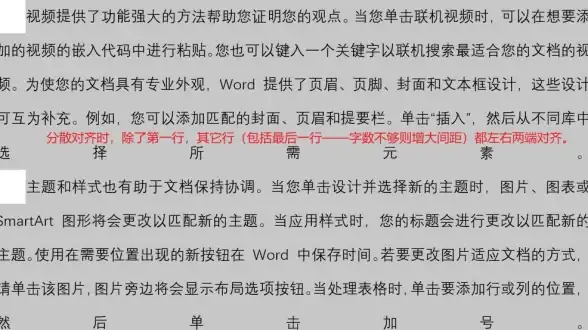
❓ 打印预览行距与显示不同?
→ 尝试将文档另存为PDF再查看,避免打印机驱动导致的差异
最后的小贴士:
按住Ctrl键滚动鼠标滚轮可以快速缩放视图,检查整体排版效果,记住这些快捷键,工作效率翻倍哦!

(本文操作基于WPS 2025夏季版界面整理,不同版本可能存在细微差异)
本文由 校忆彤 于2025-07-31发表在【云服务器提供商】,文中图片由(校忆彤)上传,本平台仅提供信息存储服务;作者观点、意见不代表本站立场,如有侵权,请联系我们删除;若有图片侵权,请您准备原始证明材料和公证书后联系我方删除!
本文链接:https://vps.7tqx.com/wenda/495539.html



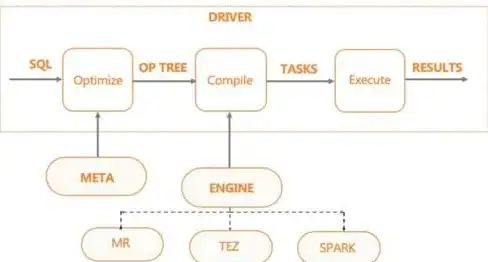

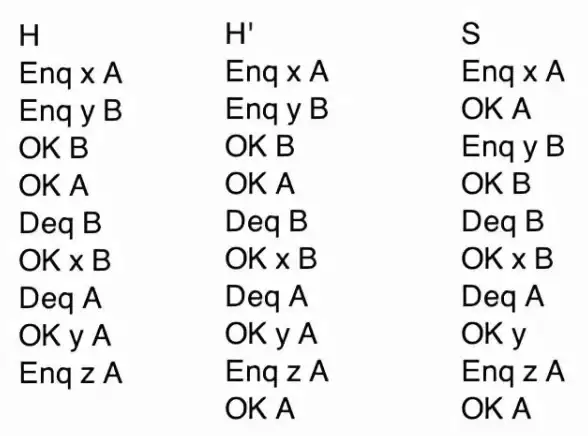
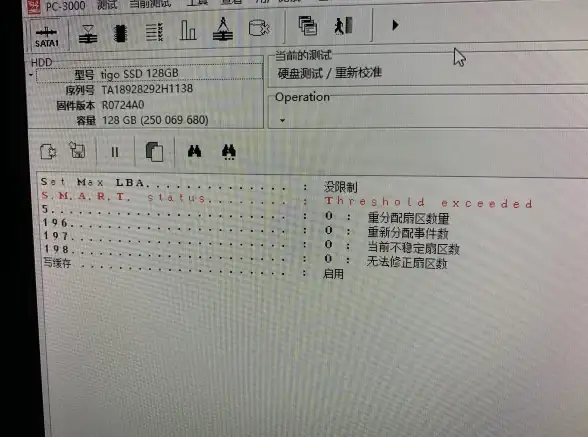


发表评论